Resurssien suunnittelu ja varaus
Resurssiensuunnittelu ja -varausvälineessä tehdään Jamkin lukujärjestykset ja tilanvaraukset. Pepin kalentereista näkee opettajan, tilojen, ryhmien sekä välineiden kalenterit. Kaikki tilat ja välineet ja ovat jokaisen käyttäjän nähtävissä. Pepin tiloja varataan ainoastaan Pepistä ja Tuudosta, jos käyttäjällä on tilaan varausoikeus. Lisätietoa Tuudon kautta varaamisesta on täällä. Jos Pepissä on huoltokatko, voi tarkistaa tilojen varaustilanteen Tuudosta.
Henkilökunnan käyttöön tarkoitetut neuvottelutilat varataan edelleen Outlookista. Outlookin kautta ei voi varata Pepin tiloja eikä muokata Pepin kautta tehtyjä varauksia.
Jokainen jamkilainen voi selata ja katsoa tilojen, välineiden, ryhmien, opettajien ja toteutusten julkaistuja eli valmiita varauksia. Luonnos-tilassa olevat varaukset näkyvät ainoastaan lukkarintekijöille, Ehdotus-tilassa olevat varaukset näkyvät opettajille. Ohjeet tilojen sijaintiin ja tilakoodien tulkitsemiseen ovat opiskelijoiden ohjeissa.
Messutarvikkeet, sulkapallokenttä ja Jamkin kulkuneuvot ovat koko henkilökunnan lainattavissa. Yksiköiden omiin autoihin ja välineisiin on varausoikeudet ainoastaan kyseisen yksikön henkilökunnalla. Yksiköiden lainalaitteet ja kulkuneuvot on nimetty omaksi tyypikseen, samaten lainalaitteiden nimessä lukee, minkä yksikön laitteista on kyse. Laitteita ja kulkuneuvoja voivat lainata vain kyseisen yksikön henkilöt. Messutarvikkeita, välineitä ja yksiköiden omia autoja ja välineitä varataan samalla lailla kuin tiloja. Yksikön välineet ja autot löytyvät Tilat-valinnalla. Välineiden nimien edessä on yksikön lyhenne. Älä käytä suurennuslasin alta löytyvää ”Välineet ja autot” -toimintoa.
Lukujärjestysvaraukset ovat ensisijaisia tilavarauksia Pepissä. Tämän takia tilavarausten teko on rajoitettu ainoastaan lukujärjestysten tekijöille kunnes lukujärjestykset valmiita. Tilavarausten aukeamisesta muille käyttäjille ilmoitetaan erikseen.
Lukkarikoneessa opiskelija voi etsiä eri toteutusten lukujärjestyksiä ja suunnitella, kuinka hän rakentaa oman lukujärjestyksensä. Lukkarikoneeseen pääsee osoitteesta lukkarit.peppi.jamk.fi tai opiskelijan työpöydän linkistä. Lukkarikone toimii myös kirjautumattomille käyttäjille, mutta ainoastaan kirjautuneet käyttäjät voivat tallentaa eri lukujärjestyksiä. Opiskelijan ohjeissa on tarkemmat ohjeet lukkarikoneen käytöstä.
Tältä sivulta löydät nämä ohjeet
- 1.1 Oma kalenteri
- 1.2 Kalenteriasetukset
- 1.3 Outlook-synkronointi
- 2 Käyttöoikeudet
Osalla opiskelijoista on oikeus tehdä tilavarauksia, ja opiskelijoiden ohjeet tilavarauksiin ovat täällä. Opiskelijoiden ohjeisiin on koottu myös pelisäännöt Musiikkikampuksen tilojen käytöstä.
Resurssien suunnittelu ja varaus -osioon pääset opettajan ja suunnittelijan työpöydiltä ylälaidan navigointipalkin Resurssien suunnittelu ja varaus -linkistä tai -ikonista.
Resurssiensuunnittelu-työkalun päänäkymä Opettajan työpöydällä:
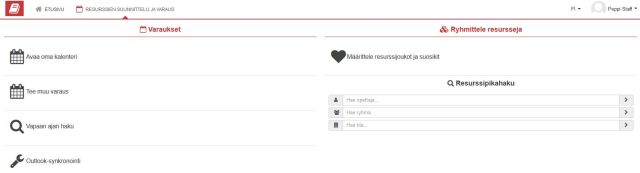
Näkyvissä olevien toimintojen määrä riippuu käyttöoikeuksista sekä siitä, onko käytössäsi suunnittelijan tai opettajan työpöytä.
1 Kalenterin asetukset
1.1 Oma kalenteri
Avaa oma kalenteri -toiminnossa näkyvät kaikki käyttäjän tekemät ja käyttäjälle tehdyt varaukset. Jos kalenterinäkymässä ei näy varauksia, vaihda näkymää itsellesi sopivaan. Yleisin käytetty näkymä on viikkonäkymä. Pepin varaukset näkyvät eri värisinä, eikä varausten väreillä ole merkitystä. Jos viet hiiren tilan, henkilön, ryhmän tai toteutuksen päälle, kyseisen tiedon sisältämä varaus muuttuu oranssiksi.
- Näet kalenterissa ainoastaan julkaistut varaukset (vihreä pallo). Ehdotus-tilassa olevat varaukset näkyvät opettajille (keltainen pallo). Luonnos-tilassa olevat varaukset näkyvät ainoastaan lukkarintekijöille.
- Kalenterinäkymässä voi tarkastella tilojen, henkilöiden, toteutuksien ja ryhmien kalentereita. Oletuksena henkilö-kentässä on käyttäjän nimi. Yksikön välineet ja autot löytyvät Tilat-valinnalla, ja niiden nimet alkavat yksikön lyhenteellä. Voit katsoa yhtä aikaa usean eri tilan, henkilön, ryhmän tai välineen varauksia.
- Voit siirtyä määrättyyn päivään Siirry päivään -painikkeesta kalenterin yläpuolelta vasemmalta.
- Yläoikealla on kuukausi-, viikko- ja päivä -painikkeet, joista kalenterinäkymä muuttuu vastaavasti.
Omat varaukset näkyvät myös Pepin etusivulla, ja pääset myös muokkaamaan varauksiasi etusivun kautta, jos sinulla on varausoikeus kyseiseen tilaan:
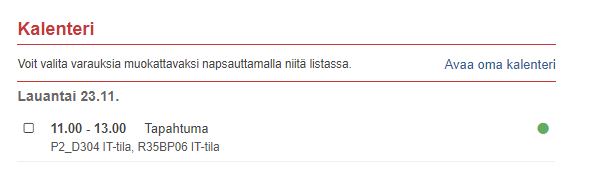
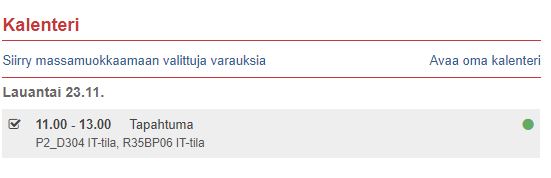
1.2 Kalenteriasetukset
Kalenterin asetuksissa voit määrittää, mitä haluat kalenterissa näkyvän. Asetuksia voi muokata kaikissa eri kalenterinäkymissä. Vapaan ajan haussa asetukset aukeavat Toiminto-painikkeesta. Jos painike ei aukea, kokeile klikata ratas-kuvakkeen kohdalta.
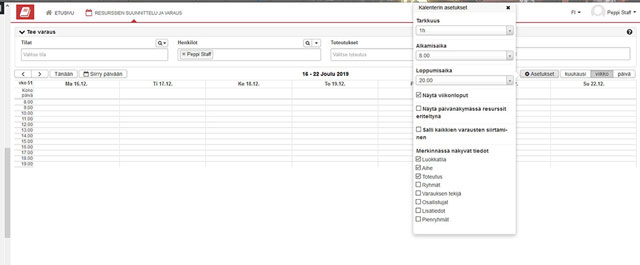
Asetuksissa voi määritellä muun muassa
- Kalenterin ajan tarkkuuden (15min – 1h)
- Näytetäänkö viikonloput vai ainoastaan arkipäivät
- Millä kellonväliajoilla kalenteri näkyy
- Varauksessa näkyviä tietoja (esimerkiksi tila, ryhmä, aihe, pienryhmä)
- Varauksen päättymisaika pysyy oletuksena samana, jos muutat varauksen alkamisaikaa. Jos taas haluat säilyttää varauksen keston, vaikka alkamisaika muuttuu, valitse kalenterin Asetukset-valikosta Säilytä varauksen kesto.
- Valitsemalla kohdan Salli kaikkien varausten siirtäminen voit raahata varauksesi haluamaasi kohtaan. Tämä edellyttää, että sinulla on oikeudet muokata varausta.
Jos kalenterissasi ei näy kaikki haluamasi tieto varauksesta, voit säätää esimerkiksi kalenterin tarkkuutta pienemmäksi ja tarkistaa, että olet valinnut kaikki haluamasi tiedot näkyviin.
1.3 Outlook-synkronointi
Tässä palvelussa voit valita, synkronoidaanko Pepissä tehdyt varaukset myös omaan Outlook-kalenteriisi. Outlookiin synkronoituvat vain julkaistut varaukset, Pepissä nämä varaukset on merkitty vihreällä pallolla. Jos haluat siirtää varaukset Outlook-kalenteriin, valitse kaksi ensimmäistä kohtaa, jotka koskevat henkilökunnan varauksia:
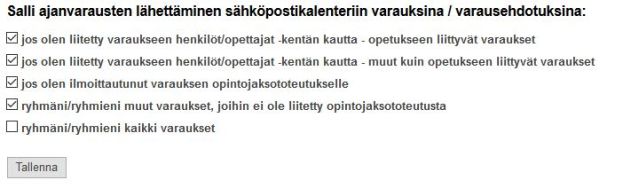
- Varauksia tehdään, muokataan ja poistetaan ainoastaan Pepissä. Jos poistat varauksen Outlookista, se ei poistu Pepistä.
- Outlookista poistettua varausta ei saa takaisin näkymään Outlookissa ellei kyseisen varauksen tekijä poista varausta Pepistä ja tee sitä sen jälkeen kokonaan uudestaan
- Outlookin kautta ei voi varata Pepin tiloja
- Huom! Jos valitset myös muut kuin opetukseen liittyvät varaukset -kohdan, kalenteriisi siirtyvät tekemäsi tapaamisajat sekä esimerkiksi yksikkösi lainattavien laitteiden ja messutarvikkeiden varaukset.
2 Käyttöoikeudet
2.1 Henkilökunta
Henkilökunta voi varata
- Messutarvikkeita
- Jamkin autoa
- Sulkapallovuoroja erikseen määriteltyinä aikoina
Henkilökunta voi muokata ja poistaa omia varauksiaan.
Työtehtävistä, nimikkeestä ja kustannuspaikasta riippuen voi saada laajemmat oikeudet, jolloin voi tehdä ja muokata varauksia sekä nähdä varausluonnoksia.
Jos tarvitset laajemmat oikeudet kuin mitä nimikkeellesi oletuksena kuuluu, jätä palvelupyyntö Helpdeskiin.
2.2 Opettajat
Opettajilla on resurssien hallintaan hieman laajemmat oikeudet. Tarkemmat ohjeet opettajille on koottu tänne.
2.3 Yksiköiden varausroolit
Osalla yksiköistä voi olla omia lainattavia laitteita tai tiloja, joita voivat varata vain kyseiseen yksikköön kuuluva henkilökunta. Nämä laitteet ja välineet näkyvät kuitenkin kaikille käyttäjille. Yksikön välineet ja autot löytyvät Tilat-valinnalla. Välineiden nimien edessä on yksikön lyhenne. Tilatyyppi-kohdasta saat haettua kaikki yksikön lainalaitteet.
2.4 Muut varausroolit
Laajimmat varausoikeudet on yksiköiden koulutuskoordinaattoreilla sekä aulapalveluilla. Jos omat oikeutesi eivät riitä varausten tekoon, ota tarvittaessa yhteys oman yksikkösi koulutuskoordinaattoriin. Aulapalvelu ei tee yksiköiden varauksia.